有时候使用电脑时,会遇到电脑出现“掉网”的情况,就是网络出现冲突,而这时,我们就需要对本地连接ip地址进行设置和调整了,怎么设置电脑ip地址?遇到本地连接显示未识别网络又或者本地连接正在获取IP地址的情况,请来看看怎么设置电脑ip地址吧。
怎么设置电脑ip地址
在控制面板找到“网络和共享中心”点击进入
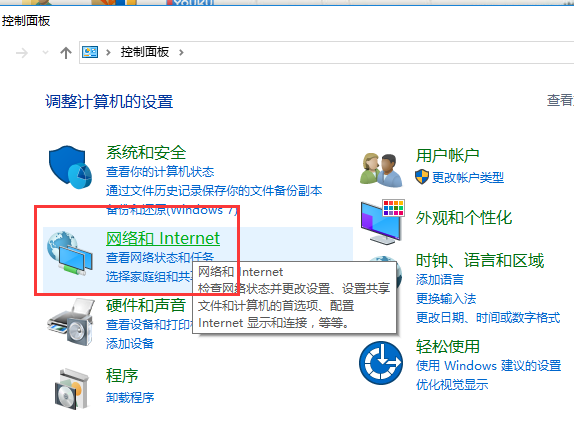
点击:更改适配器设置
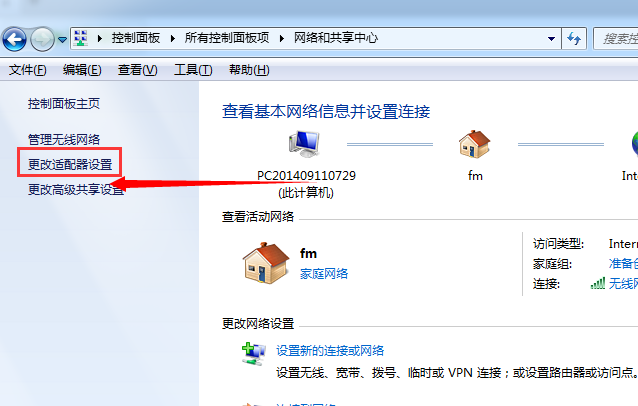
找到本地连接的图标,在上面单击鼠标的右键,然后点击属性,进入属性设置#f#
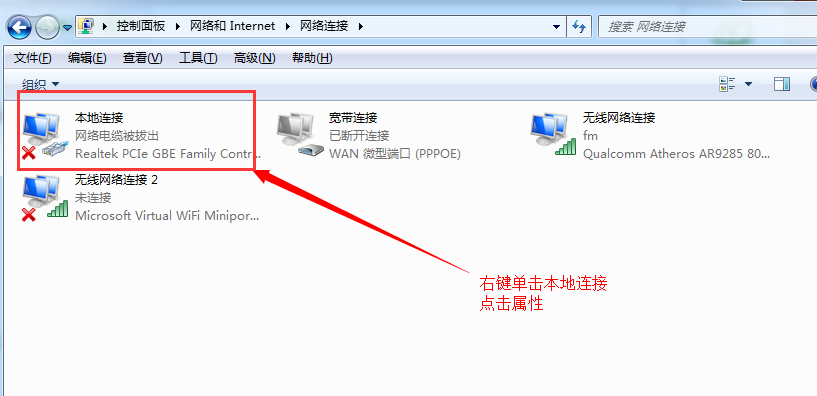
选中 tcp/ip 4 然后点击属性按钮 进入 ip地址设置
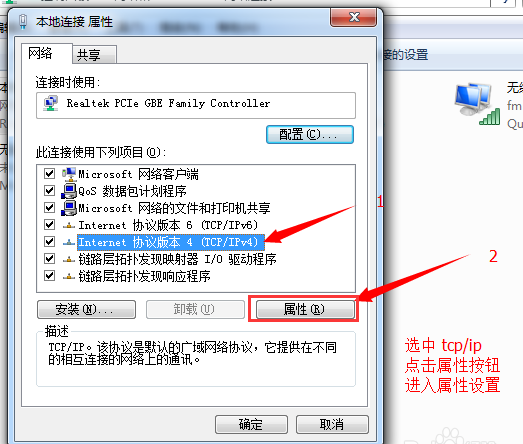
在弹出的属性窗口就可以对网卡的ip地址和dns服务器 地址进行相应的设置 然后点击确定保存 退出 就可以接入网络啦。
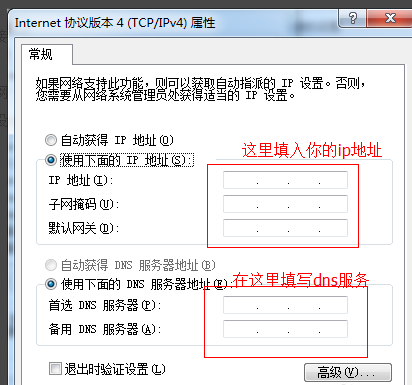
如上图,步骤1,首先选择使用下面的IP地址,然后在以下位置中输入我们要更改的IP地址。这里的修改方法也很简单,主要大家首先需要了解一下自己路由器的登录地址,如果您的路由器地址是192.168.1.1的话,那么这么填写:
默认网关就填写:192.168.1.1
IP地址则填写为:192.168.1.x (X的数字可以是2到255之间的任意数字)
子掩码无需我们填写,当您填写好IP地址后,点击以下子掩码那里会自动生成。
以上就是怎么设置电脑ip地址介绍了,有需要的用户,可点击收藏起来。